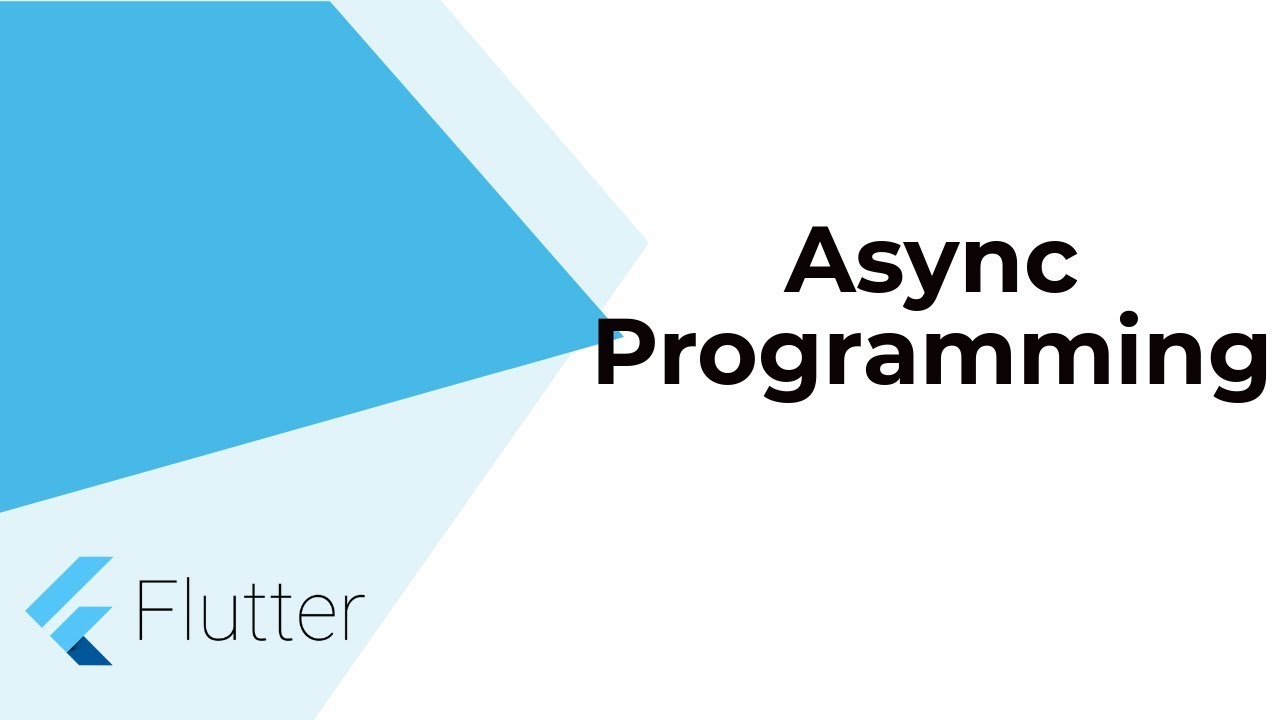
在这篇文章中,将向大家分享在Flutter中:
这些Flutter开发的实用技能。
怎么编写异步的代码?
Dart有一个单线程执行模型,支持Isolate(一种在另一个线程上运行Dart代码的方法),一个事件循环和异步编程。除非你自己创建一个 Isolate ,否则你的 Dart 代码永远运行在主UI 线程,并由 event loop 驱动。Flutter 的 event loop 和 iOS 中的 main loop 相似:Looper 是附加在主线程上的。
Dart 的单线程模型,并不意味着你写的代码一定要作为阻塞操作的方式运行,从而卡住 UI。相反,可以使用 Dart 语言提供的异步工具,例如 async / await ,来实现异步操作。
举个例子,你可以使用 async / await 来让 Dart 帮你做一些繁重的工作,编写网络请求代码而不会挂起 UI:
loadData() async {
String dataURL = "https://jsonplaceholder.typicode.com/posts";
http.Response response = await http.get(dataURL);
setState(() {
widgets = json.decode(response.body);
});
}
上面做法等价于Android中的
runOnUiThread。 以上代码片段的完整部分可以在课程源码中查找。
一旦 await 的网络请求完成,通过调用 setState() 来更新 UI,这会触发 widget 子树的重建,并更新相关数据。
下面的例子展示了异步加载数据,并用 ListView 展示出来:
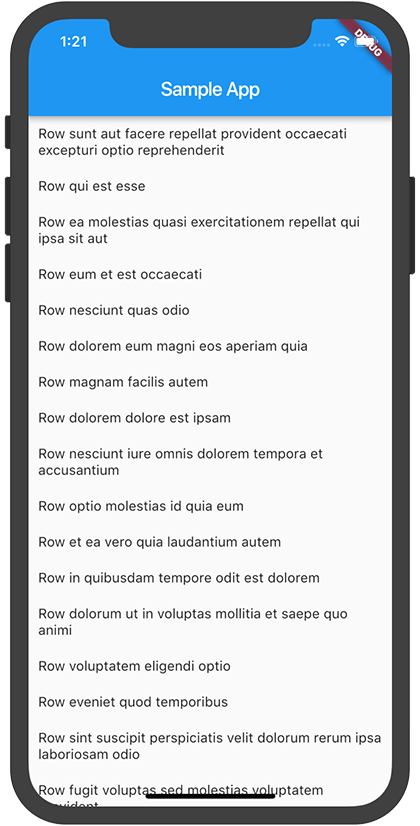
import 'dart:convert';
import 'package:flutter/material.dart';
import 'package:http/http.dart' as http;
void main() {
runApp(SampleApp());
}
class SampleApp extends StatelessWidget {
@override
Widget build(BuildContext context) {
return MaterialApp(
title: 'Sample App',
theme: ThemeData(
primarySwatch: Colors.blue,
),
home: SampleAppPage(),
);
}
}
class SampleAppPage extends StatefulWidget {
SampleAppPage({Key key}) : super(key: key);
@override
_SampleAppPageState createState() => _SampleAppPageState();
}
class _SampleAppPageState extends State<SampleAppPage> {
List widgets = [];
@override
void initState() {
super.initState();
loadData();
}
@override
Widget build(BuildContext context) {
return Scaffold(
appBar: AppBar(
title: Text("Sample App"),
),
body: ListView.builder(
itemCount: widgets.length,
itemBuilder: (BuildContext context, int position) {
return getRow(position);
}));
}
Widget getRow(int i) {
return Padding(
padding: EdgeInsets.all(10.0),
child: Text("Row ${widgets[i]["title"]}")
);
}
loadData() async {
String dataURL = "https://jsonplaceholder.typicode.com/posts";
http.Response response = await http.get(dataURL);
setState(() {
widgets = json.decode(response.body);
});
}
}
怎么把工作放到后台线程执行?
由于 Flutter 是单线程并且跑着一个 event loop(就像 Node.js),因此你不必担心线程管理或生成后台线程。如果你正在做 I/O 操作,如访问磁盘或网络请求,可以安全地使用 async / await来完成。如果你需要做让 CPU 执行繁忙的计算密集型任务,你需要使用 Isolate 来避免阻塞 event loop。
在Android中,当你想访问一个网络资源时,你通常会创建一个AsyncTask,当你需要一个耗时的后台任务时,你通常需要IntentService,在Flutter中则不需要这么繁琐。
对于 I/O 操作,通过关键字 async把方法声明为异步方法,然后通过await关键字等待该异步方法执行完成:
loadData() async {
String dataURL = "https://jsonplaceholder.typicode.com/posts";
http.Response response = await http.get(dataURL);
setState(() {
widgets = json.decode(response.body);
});
}
在Android中,当你继承AsyncTask时,通常会覆盖3个方法,OnPreExecute、doInBackground和onPostExecute。 在Flutter中没有这种模式的等价物,因为你只需await函数执行完成,而Dart的事件循环将负责其余的事情。
以上就是对诸如网络请求、数据库访问等,I/O 操作的典型做法。
然而,有时候你需要处理大量的数据,这会导致你的 UI 挂起。在 Flutter 中,使用 Isolate 来发挥多核心 CPU 的优势来处理那些长期运行或是计算密集型的任务。
Isolate 是分离的运行线程,并且不和主线程的内存堆共享内存。这意味着你不能访问主线程中的变量,或者使用 setState() 来更新 UI。正如它们的名字一样,Isolate 不能共享内存。
下面的例子展示了一个简单的Isolate是如何把数据返回给主线程来更新 UI 的:
import 'dart:isolate';
...
loadData() async {
// 打开ReceivePort以接收传入的消息
ReceivePort receivePort = ReceivePort();
//创建并生成与当前Isolate共享相同代码的Isolate
await Isolate.spawn(dataLoader, receivePort.sendPort);
// 流的第一个元素
SendPort sendPort = await receivePort.first;
// 流的第一个元素被收到后监听会关闭,所以需要新打开一个ReceivePort以接收传入的消息
ReceivePort response = ReceivePort();
//通过此发送端口向其对应的“ReceivePort”①发送异步[消息],这个“消息”指的是发送的参数②。
sendPort.send(
["https://jsonplaceholder.typicode.com/posts", response.sendPort]);
// 获取端口发送来的数据③
List msg = await response.first;
setState(() {
widgets = msg;
});
}
// isolate的入口函数,该函数会在新的Isolate中调用,Isolate.spawn的message参数会作为调用它时的唯一参数
static dataLoader(SendPort sendPort) async {
// 打开ReceivePort①以接收传入的消息
ReceivePort port = ReceivePort();
// 通知其他的isolates,本isolate 所监听的端口
sendPort.send(port.sendPort);
// 获取其他端口发送的异步消息 msg② -> ["https://jsonplaceholder.typicode.com/posts", response.sendPort]
await for (var msg in port) {
//等价于List msg= await port.first;
String data = msg[0];
SendPort replyTo = msg[1];
String dataURL = data;
http.Response response = await http.get(dataURL);
// 其对应的“ReceivePort”发送解析出来的JSON数据③
replyTo.send(json.decode(response.body));
}
}
以上代码片段的完整部分可以在课程源码中查找。
这里,dataLoader() 是一个运行于自己独立执行线程上的 Isolate。在 Isolate 里,你可以执行 CPU 密集型任务(例如解析一个庞大的 json,解析json也是很耗时的哦),或是计算密集型的数学操作,如加密或信号处理等。
你可以运行下面的完整例子:
import 'dart:convert';
import 'dart:isolate';
import 'package:flutter/material.dart';
import 'package:http/http.dart' as http;
void main() {
runApp(SampleApp());
}
class SampleApp extends StatelessWidget {
@override
Widget build(BuildContext context) {
return MaterialApp(
title: 'Sample App',
theme: ThemeData(
primarySwatch: Colors.blue,
),
home: SampleAppPage(),
);
}
}
class SampleAppPage extends StatefulWidget {
SampleAppPage({Key key}) : super(key: key);
@override
_SampleAppPageState createState() => _SampleAppPageState();
}
class _SampleAppPageState extends State<SampleAppPage> {
List widgets = [];
@override
void initState() {
super.initState();
loadData();
}
showLoadingDialog() {
if (widgets.length == 0) {
return true;
}
return false;
}
getBody() {
if (showLoadingDialog()) {
return getProgressDialog();
} else {
return getListView();
}
}
getProgressDialog() {
return Center(child: CircularProgressIndicator());
}
@override
Widget build(BuildContext context) {
return Scaffold(
appBar: AppBar(
title: Text("Sample App"),
),
body: getBody());
}
ListView getListView() => ListView.builder(
itemCount: widgets.length,
itemBuilder: (BuildContext context, int position) {
return getRow(position);
});
Widget getRow(int i) {
return Padding(
padding: EdgeInsets.all(10.0),
child: Text("Row ${widgets[i]["title"]}"));
}
loadData() async {
// 打开ReceivePort以接收传入的消息
ReceivePort receivePort = ReceivePort();
//创建并生成与当前Isolate共享相同代码的Isolate
await Isolate.spawn(dataLoader, receivePort.sendPort);
// 流的第一个元素
SendPort sendPort = await receivePort.first;
// 流的第一个元素被收到后监听会关闭,所以需要新打开一个ReceivePort以接收传入的消息
ReceivePort response = ReceivePort();
//通过此发送端口向其对应的“ReceivePort”①发送异步[消息],这个“消息”指的是发送的参数②。
sendPort.send(
["https://jsonplaceholder.typicode.com/posts", response.sendPort]);
// 获取端口发送来的数据③
List msg = await response.first;
setState(() {
widgets = msg;
});
}
// isolate的入口函数,该函数会在新的Isolate中调用,Isolate.spawn的message参数会作为调用它时的唯一参数
static dataLoader(SendPort sendPort) async {
// 打开ReceivePort①以接收传入的消息
ReceivePort port = ReceivePort();
// 通知其他的isolates,本isolate 所监听的端口
sendPort.send(port.sendPort);
// 获取其他端口发送的异步消息 msg② -> ["https://jsonplaceholder.typicode.com/posts", response.sendPort]
await for (var msg in port) {
//等价于List msg= await port.first;
String data = msg[0];
SendPort replyTo = msg[1];
String dataURL = data;
http.Response response = await http.get(dataURL);
// 其对应的“ReceivePort”发送解析出来的JSON数据③
replyTo.send(json.decode(response.body));
}
}
}
关于Flutter的更多异步编程知识,可以学习《Flutter从入门到进阶-实战携程网App》。
如何进行网络请求?
在 Flutter 中,使用流行的 http package 做网络请求非常简单。它把你可能需要自己做的网络请求操作抽象了出来,让发起请求变得简单。
要使用 http 包,在 pubspec.yaml 中添加如下依赖:
dependencies:
...
http: ^0.12.0+1
发起网络请求,在 http.get() 这个 async 方法中使用 await :
import 'dart:convert';
import 'package:flutter/material.dart';
import 'package:http/http.dart' as http;
[...]
loadData() async {
String dataURL = "https://jsonplaceholder.typicode.com/posts";
http.Response response = await http.get(dataURL);
setState(() {
widgets = json.decode(response.body);
});
}
}
以上代码片段的完整部分可以在课程源码中查找。
一旦获得结果后,你可以通过调用setState来告诉Flutter更新其状态,setState将使用网络调用的结果更新UI。
关于网络请求的更多内容和实战技巧可学习《基于Http实现网络操作》部分的课程。
如何为长时间运行的任务添加一个进度指示器?
- 在 iOS 中,在后台运行耗时任务时我们通常会使用 UIProgressView。
- 在 Android 中,在后台运行耗时任务时我们通常会使用 ProgressBar。
那么,在Flutter也有与之对应的widget叫ProgressIndicator。通过一个布尔 flag 来控制是否展示进度。在任务开始时,告诉 Flutter 更新状态,并在结束后隐藏。
在下面的例子中,build 函数被拆分成三个函数。如果 showLoadingDialog() 是 true (当 widgets.length == 0 时),则渲染 ProgressIndicator。否则,当数据从网络请求中返回时,渲染 ListView:
import 'dart:convert';
import 'package:flutter/material.dart';
import 'package:http/http.dart' as http;
void main() {
runApp(SampleApp());
}
class SampleApp extends StatelessWidget {
@override
Widget build(BuildContext context) {
return MaterialApp(
title: 'Sample App',
theme: ThemeData(
primarySwatch: Colors.blue,
),
home: SampleAppPage(),
);
}
}
class SampleAppPage extends StatefulWidget {
SampleAppPage({Key key}) : super(key: key);
@override
_SampleAppPageState createState() => _SampleAppPageState();
}
class _SampleAppPageState extends State<SampleAppPage> {
List widgets = [];
@override
void initState() {
super.initState();
loadData();
}
showLoadingDialog() {
return widgets.length == 0;
}
getBody() {
if (showLoadingDialog()) {
return getProgressDialog();
} else {
return getListView();
}
}
getProgressDialog() {
return Center(child: CircularProgressIndicator());
}
@override
Widget build(BuildContext context) {
return Scaffold(
appBar: AppBar(
title: Text("Sample App"),
),
body: getBody());
}
ListView getListView() => ListView.builder(
itemCount: widgets.length,
itemBuilder: (BuildContext context, int position) {
return getRow(position);
});
Widget getRow(int i) {
return Padding(padding: EdgeInsets.all(10.0), child: Text("Row ${widgets[i]["title"]}"));
}
loadData() async {
String dataURL = "https://jsonplaceholder.typicode.com/posts";
http.Response response = await http.get(dataURL);
setState(() {
widgets = json.decode(response.body);
});
}
}
未完待续
- Flutter入门基础知识
- Flutter主题和文字处理
- Flutter什么是声明式UI
- Flutter布局与列表
- Flutter手势检测及触摸事件处理
- Flutter状态管理
- Flutter线程和异步UI
- Flutter表单输入与富文本
- Flutter认识视图(Views)
- Flutter调用硬件、第三方服务以及平台交互、通知
- Flutter路由与导航
- Flutter项目结构、资源、依赖和本地化